Barre de navigation
En haut à droite du tableau de bord du contrôleur nomos se trouve la barre de navigation, qui offre un accès rapide à des fonctions importantes.
Éléments de la barre de navigation
nomos App :
Fonction : Lorsque l'on clique sur « nomos App », la vue change directement vers la version mobile ou web de l'application nomos.
Utilisation : Cela permet un passage rapide entre la vue du tableau de bord et la vue de l'application, tout en restant connecté.
Administrateur :
Fonction : Affiche l'utilisateur actuel qui est connecté au système. Dans ce cas, il s'agit de l'utilisateur « Administrateur ».
Recherche (icône de loupe) :
Fonction : Permet de rechercher à l'intérieur du tableau de bord. L'utilisateur peut rechercher des appareils, des automatisations, des messages et d'autres éléments.
Allumer/Éteindre (icône de puissance) :
Fonction : Permet de redémarrer ou de se déconnecter du contrôleur nomos.
Bouton « ON/OFF » :
Fonction : Ce bouton apparaît en fonction de l'appareil ou du processus activé. Il permet d'allumer ou d'éteindre des protocoles, des appareils ou des automatisations directement depuis la vue.
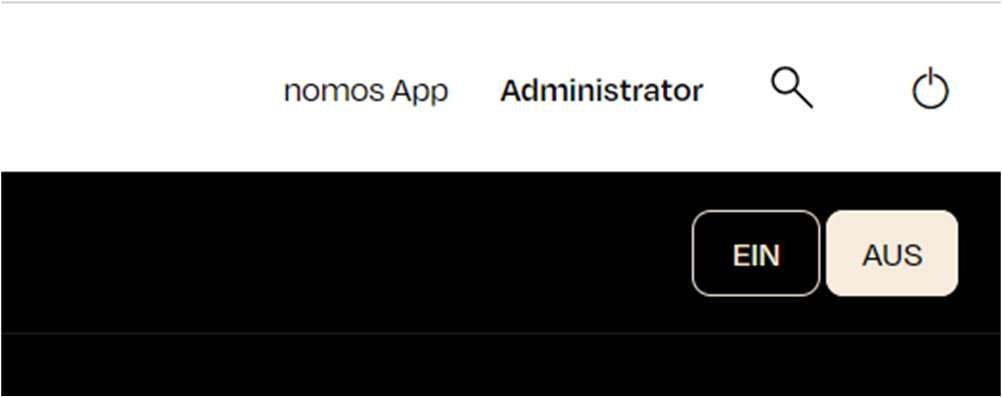
Zuletzt aktualisiert